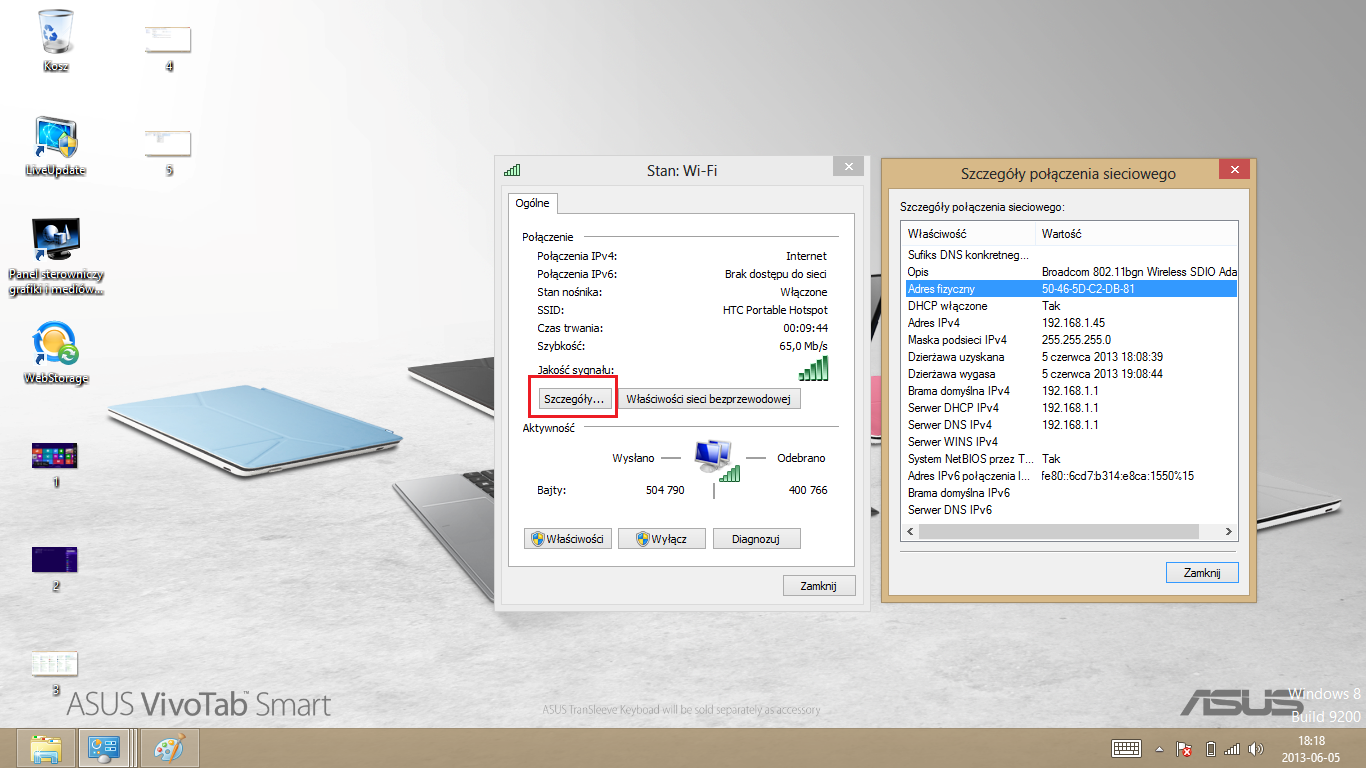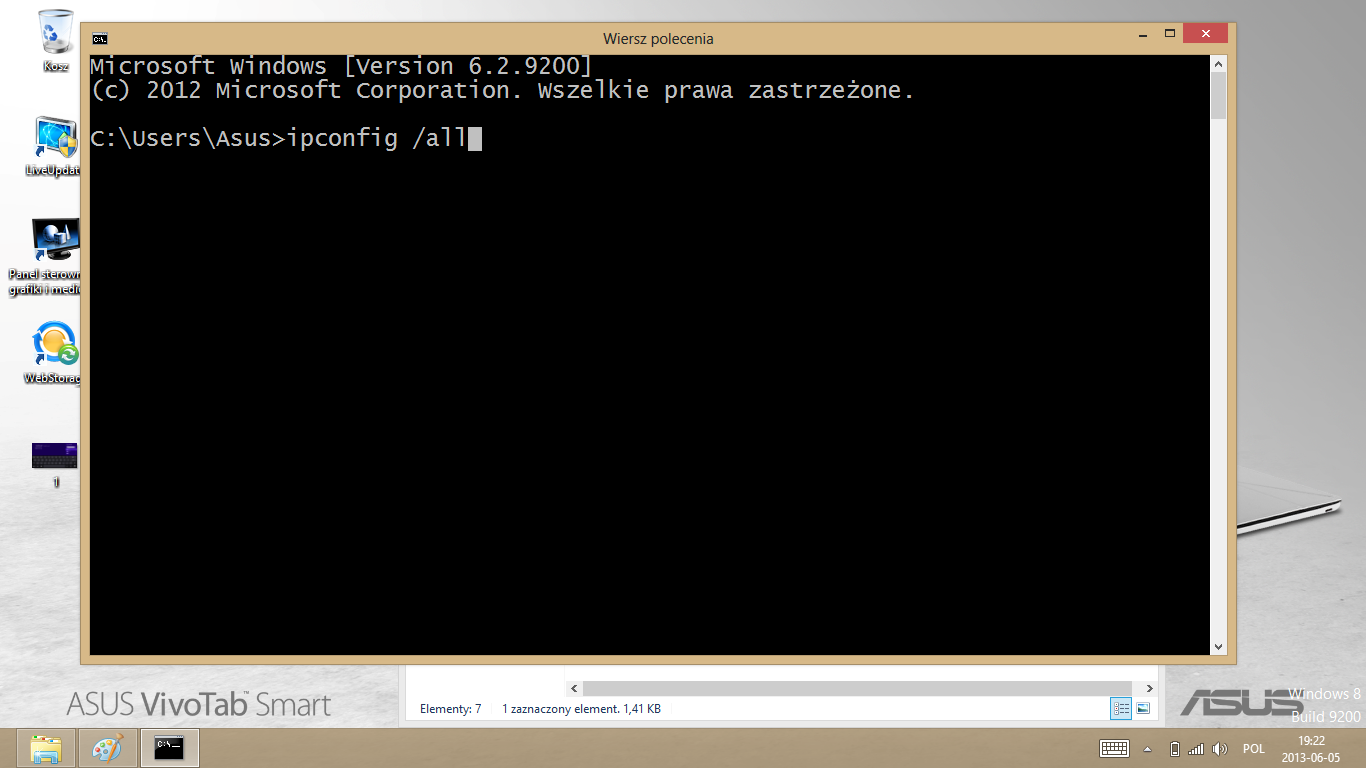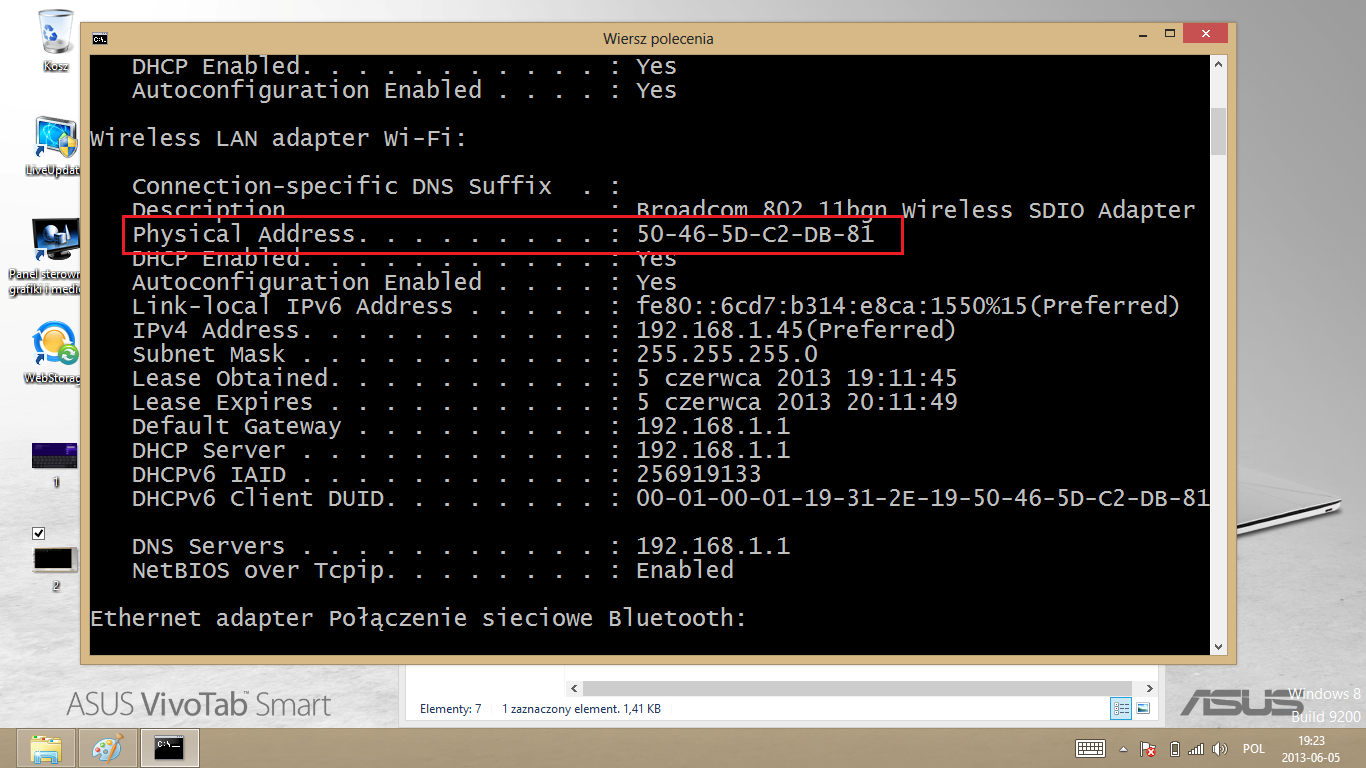Tehniskā palīdzība
Kā atrast MAC adresi sistēmā Windows 8
MAC adrese tīkla kartes iestatījumos
-
Detalizētajā skatā labajā pusē izvēlieties meklēšanu.
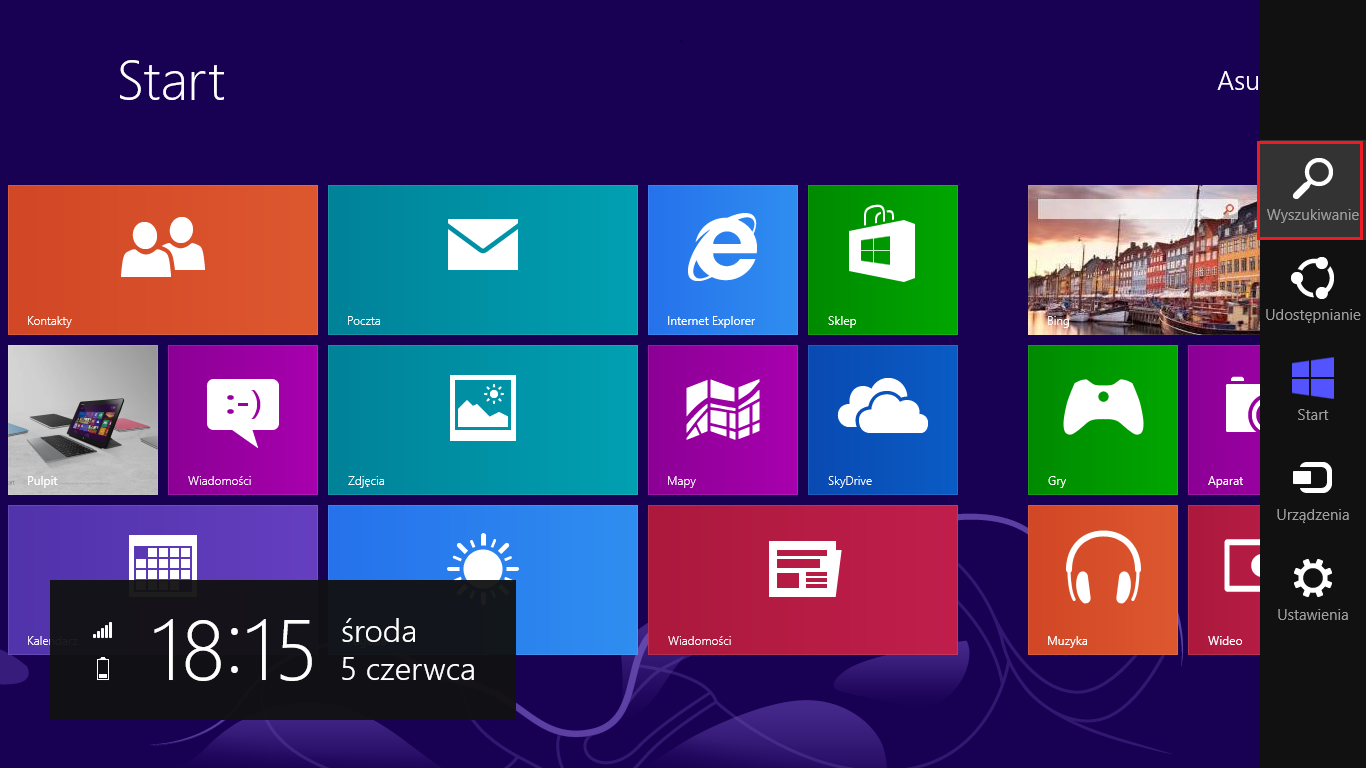
-
Ievadiet "vadības panelis ".
-
Ieslēdziet vadības paneli.
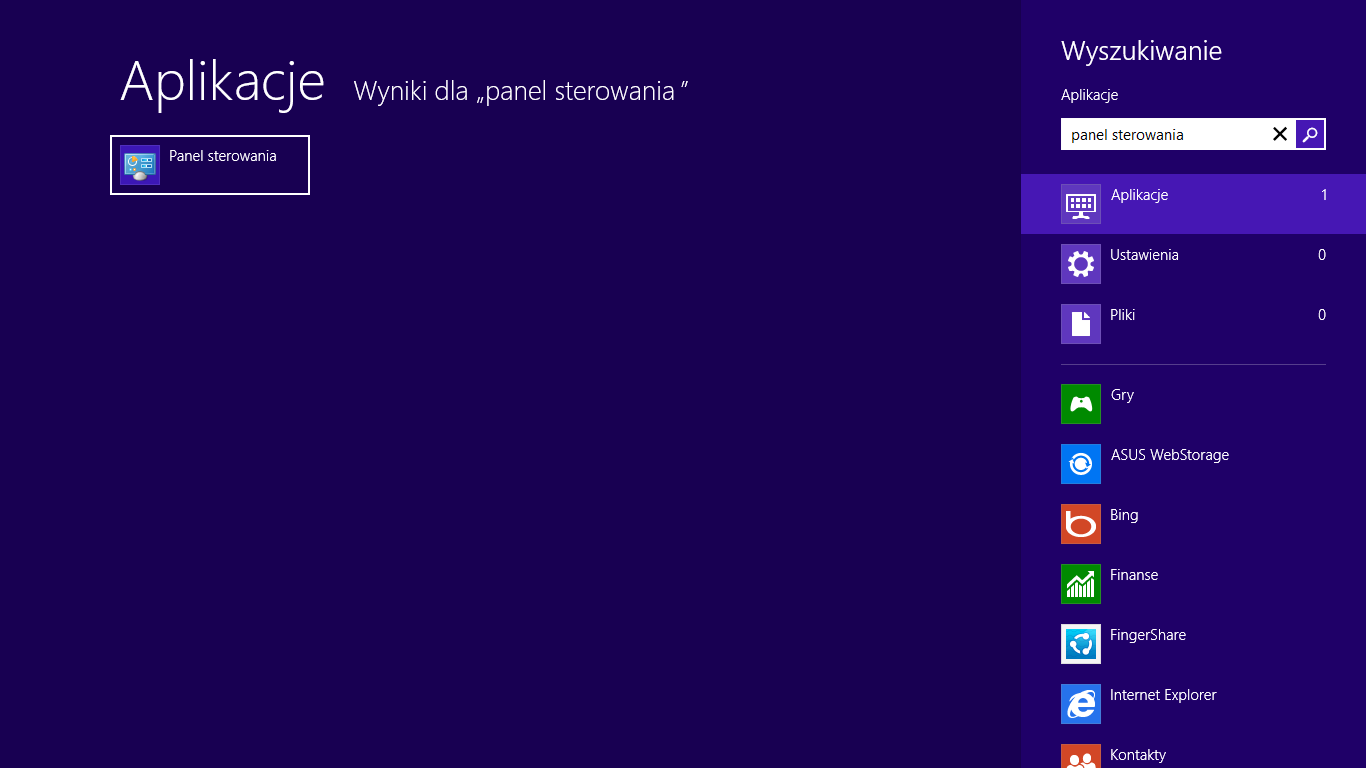
-
Izvēlieties Tīkls un kopīgošanas centrs.
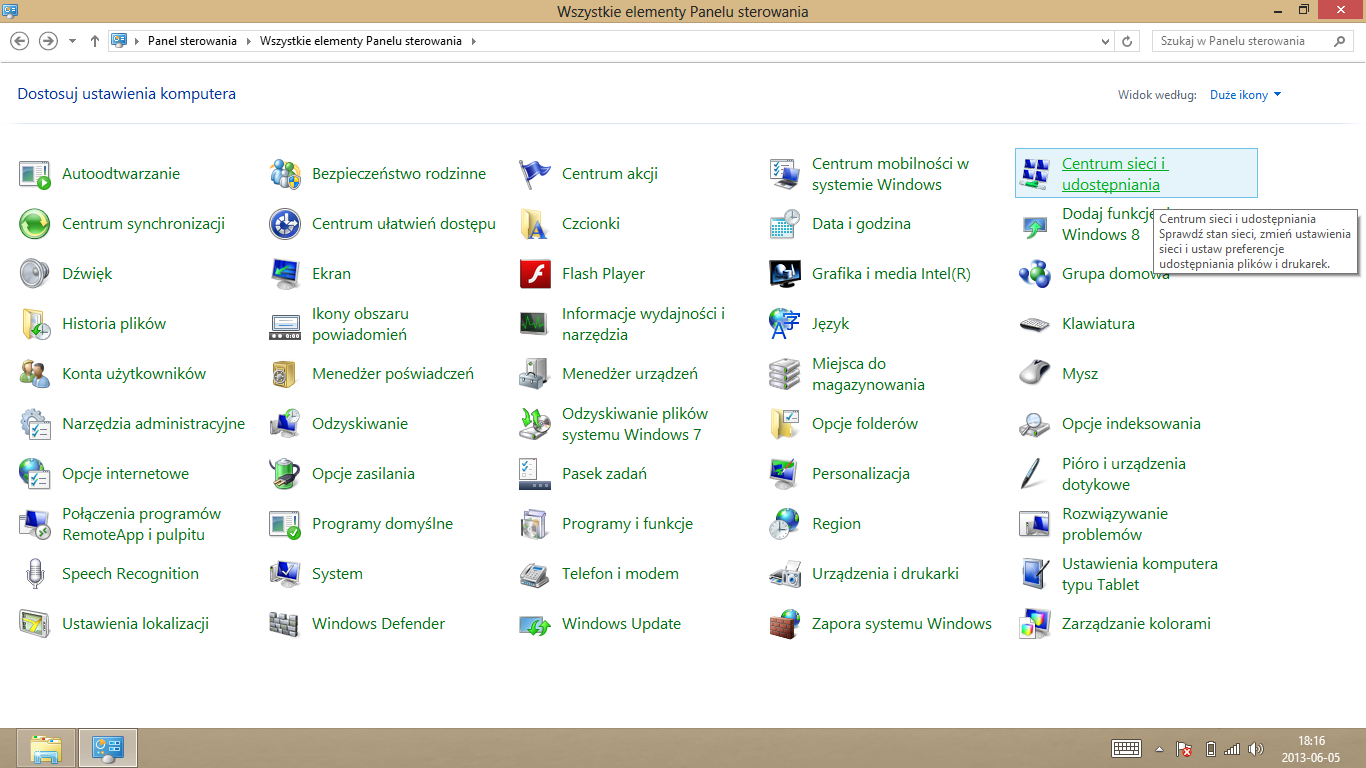
-
Labajā pusē esošajā sarakstā noklikšķiniet uz 'Mainīt tīkla kartes iestatījumus '.'
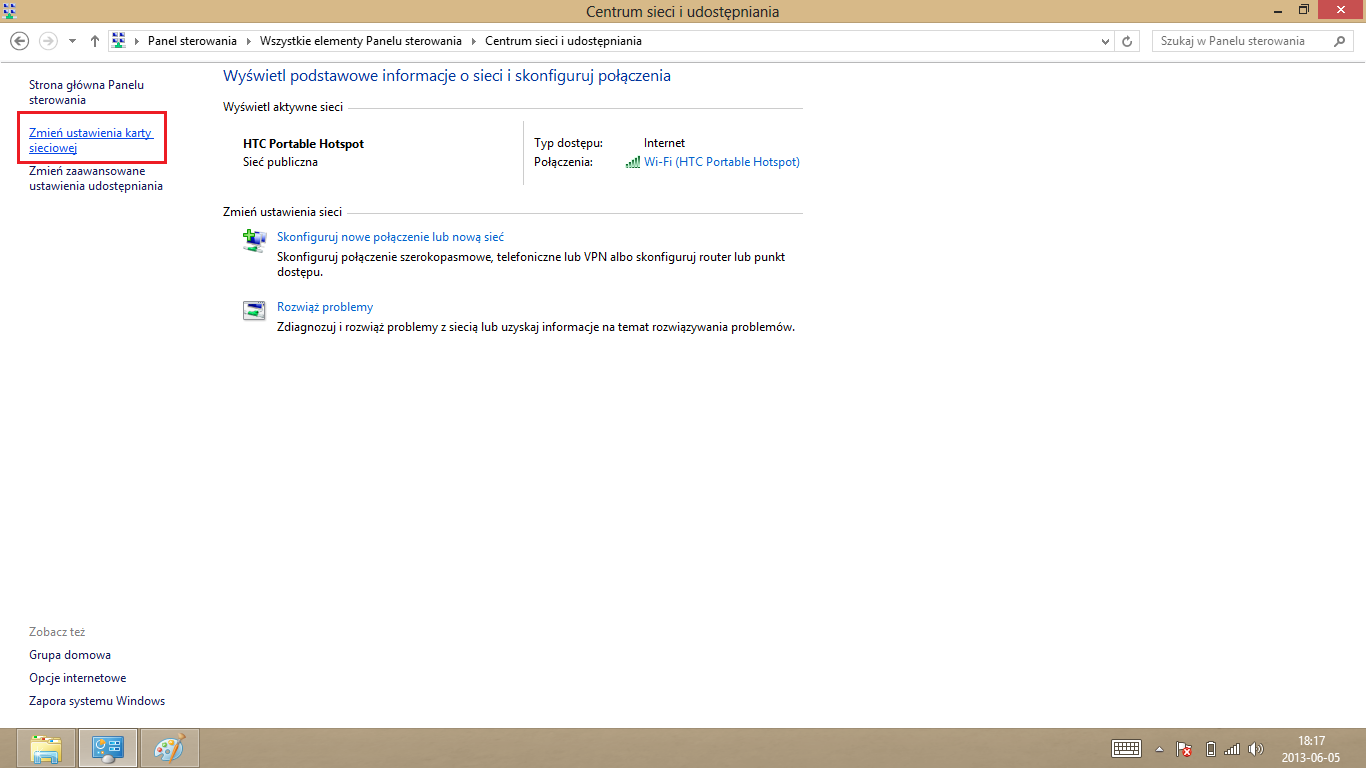
-
Noklikšķiniet uz Wifi tīkla kartes un izvēlieties statusu no saraksta '.
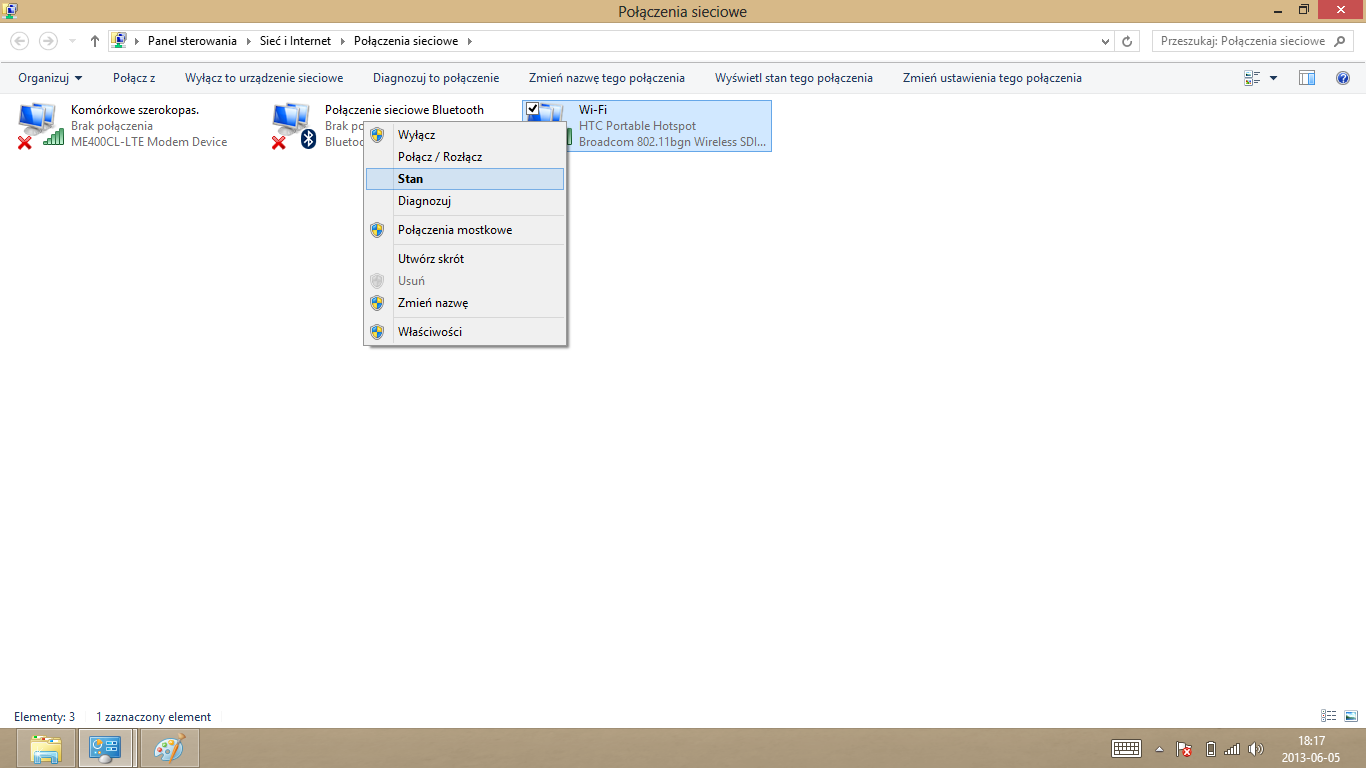
-
Parādīsies logs ar plates informāciju.
-
Izvēlieties 'Details '. Parādīsies logs ar detaļām. Ievadiet 'Fiziskā adrese' ir MAC.